Nguyên nhân màn hình máy tính bị kẻ ô vuông và cách khắc phục tạm thời
Nguyên nhân màn hình máy tính bị kẻ ô vuông và cách khắc phục tạm thời
Màn hình máy tính bị kẻ ô vuông là một tình trạng khá phổ biến mà người dùng máy tính hay gặp. Lỗi kẻ ô vuông không chỉ khiến bạn lo lắng mà còn gây khó khăn khi xem thông tin. Vậy nguyên nhân khiến màn hình máy tính xuất hiện ô vuông đen, ô vuông trong suốt là do đâu. Hãy cùng đi tìm lời giải đáp và cách khắc phục vấn đề này trong bài viết sau nhé.
Các trường hợp màn hình máy tính bị kẻ ô vuông thường thấy
Màn hình máy tính bị kẻ ô vuông là một vấn đề phổ biến thường gặp phải trong quá trình sử dụng. Dưới đây là 3 trường hợp thường thấy khi màn hình xuất hiện các ô kẻ vuông:
- Màn hình laptop xuất hiện ô vuông trong suốt: Trường hợp này có thể xảy ra khi một số điểm ảnh trên màn hình bị lỗi. Các điểm ảnh hoạt động không đúng cách và hiển thị màu giống với màu xung quanh. Từ đó dẫn đến sự xuất hiện của các ô vuông có màu sắc giống màu nền của màn hình
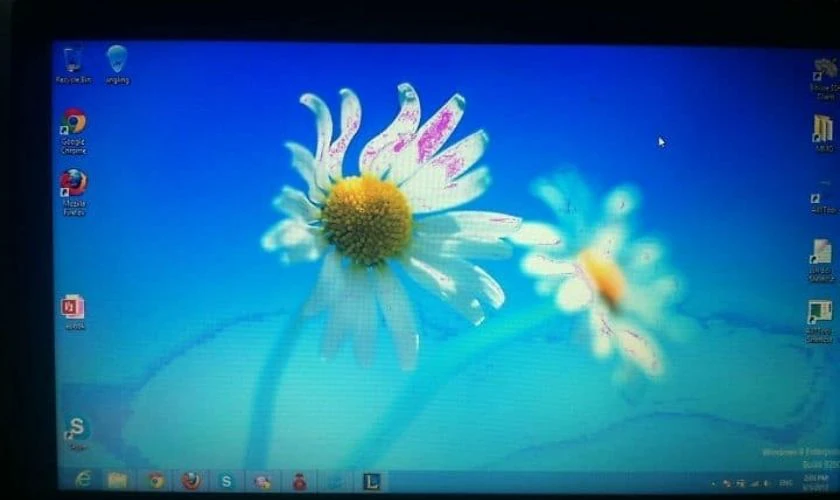
- Màn hình máy tính xuất hiện ô vuông đen: Các ô vuông màu đen xuất hiện sẽ che mất nội dung hiển thị trên màn hình. Tình trạng này có thể do lỗi kết nối hoặc lỗi cấu hình của màn hình. Ngoài ra, một số lỗi phần cứng như đồ họa hoặc cáp kết nối cũng có thể gây ra hiện tượng này.

- Màn hình máy tính xuất hiện những ô vuông xanh: Giống như ô vuông đen, ô vuông màu xanh sẽ khiến một hoặc toàn bộ nội dung bị mất. Nguyên nhân có thể là do kết quả của lỗi tín hiệu video. Hoặc các vấn đề liên quan đến card đồ họa.
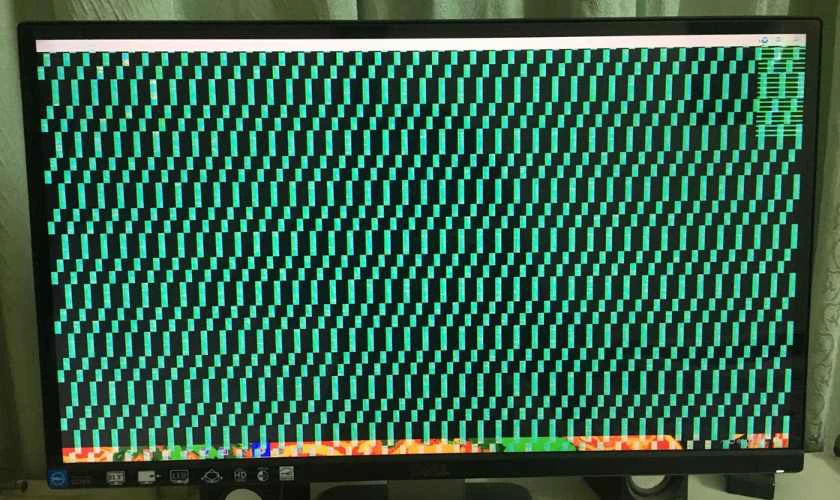
Khi gặp các dấu hiệu trên, chúng ta thường nhanh chóng tìm cách giải quyết mà bỏ qua nguyên nhân. Vậy thủ phạm khiến màn hình gặp lỗi kẻ ô vuông là do đâu? Để xác định được gốc rễ của vấn đề, mời bạn đọc tiếp phần sau đây.
Nguyên nhân màn hình máy tính bị kẻ ô vuông
Màn hình máy tính xuất hiện kẻ ô vuông trong suốt, đen,...có thể có nhiều nguyên nhân khác nhau. Dưới đây là một số nguyên nhân phổ biến gây ra hiện tượng này:
- Lỗi card đồ họa hoặc driver đồ họa: Driver card màn hình là một phần mềm quan trọng để điều khiển hiển thị trên màn hình máy tính. Việc cài đặt driver không chính xác hoặc phiên bản driver cũ có thể gây ra hiện tượng màn hình bị kẻ ô vuông.

- Độ phân giải không tương thích: Độ phân giải quá cao hoặc không tương thích với card màn hình có thể gây lỗi hiển thị và xuất hiện kẻ ô vuông. Hãy đảm bảo rằng độ phân giải được thiết lập phù hợp cho màn hình và card đồ họa
- Máy tính bị nhiễm virus hoặc có phần mềm độc hại: Các virus hoặc phần mềm độc hại có thể tấn công vào driver đồ họa hoặc giao diện đồ họa. Từ đó gây ra tình trạng lỗi màn hình xuất hiện kẻ ô vuông.
- Lỗi kết nối màn hình: Khi bạn sử dụng nhiều màn hình hoặc kết nối máy tính với màn hình thông qua cổng kết nối khác nhau. Điều này có thể khiến màn hình máy tính xuất hiện các ô kẻ vuông đen.
Đọc ngay: Hướng dẫn chi tiết cách xử lý laptop không lên màn hình tại nhà nhanh chóng hiệu quả
Cách khắc phục màn hình máy tính bị kẻ ô vuông?
Tùy thuộc vào mức độ màn hình bị lỗi như thế nào ta sẽ có những cách khắc phục khác nhau. Dưới đây là 5 phương án mà bạn có thể thử để cải thiện lỗi màn hình bị kẻ ô vuông.
Khởi động lại máy tính để sửa lỗi màn hình máy tính bị kẻ ô vuông
Một cách đơn giản để giải quyết tạm thời tình trạng màn hình bị kẻ ô vuông là khởi động lại. Bạn hãy tắt máy tính hoàn toàn và đợi trong một khoảng thời gian ngắn. Sau đó bạn bật lại máy tính và kiểm tra xem vấn đề có được giải quyết hay chưa nhé.
Kiểm tra kết nối màn hình
Màn hình máy tính bị kẻ ô vuông, một trong những nguyên nhân có thể là do kết nối giữa máy tính và màn hình không ổn định. Để khắc phục vấn đề này, bạn có thể thử các cách sau:
- Kiểm tra cáp kết nối: Bạn hãy đảm bảo rằng cáp kết nối giữa máy tính và màn hình được cắm chặt vào cả hai đầu. Hãy thử gỡ bỏ và cắm lại cáp để đảm bảo không có bị lỏng hoặc hỏng hóc.

- Sử dụng cáp kết nối khác: Nếu bạn có một cáp kết nối dự phòng, hãy thử dùng nó để kiểm xem có phải do cáp kết nối bị hỏng hay không nhé.
- Kiểm tra cổng kết nối: Kiểm tra cổng kết nối trên máy tính và màn hình để đảm bảo rằng chúng không bị hỏng hoặc gãy. Nếu có vấn đề, bạn có thể sẽ cần mang máy đi sửa chữa hoặc thay thế cổng kết nối mới.
- Thử kết nối với một màn hình khác: Để xác định vấn đề nằm ở máy tính hay màn hình, bạn có thể kết nối máy tính với một màn hình khác. Nếu màn hình đó hoạt động bình thường, khả năng cao là màn hình máy tính của bạn bị kẻ ô vuông.
Khám phá: những nguyên nhân gây ra lỗi laptop không vào được màn hình chính thường gặp và cách phòng tránh hiệu quả
Đặt lại độ phân giải màn hình phù hợp cho máy tính
Cài đặt độ phân giải màn hình không tương thích có thể gây ra hiển thị các ô vuông trên màn hình. Cách đặt lại độ phân giải, bạn làm theo hướng dẫn sau:
Bước 1: Bạn nhấp chuột phải vào một khoảng trống trên màn hình và chọn Display settings.
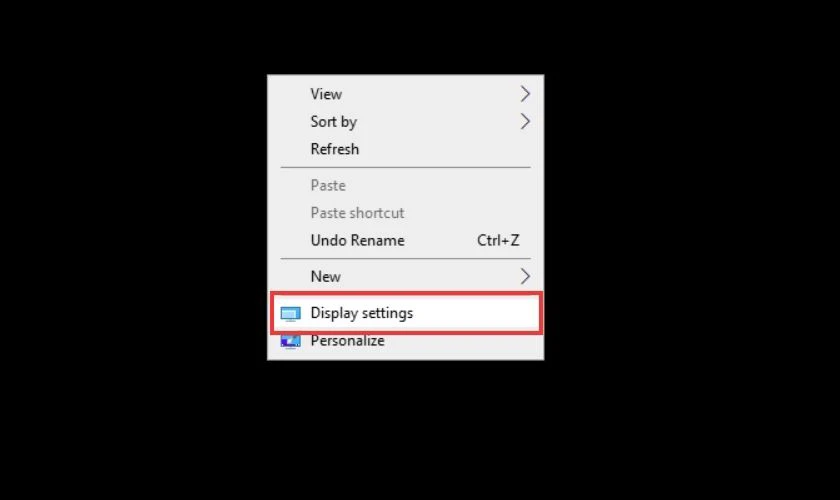
Bước 2: Trong cài đặt màn hình, bạn chọn tab Display ở cột menu bên trái.
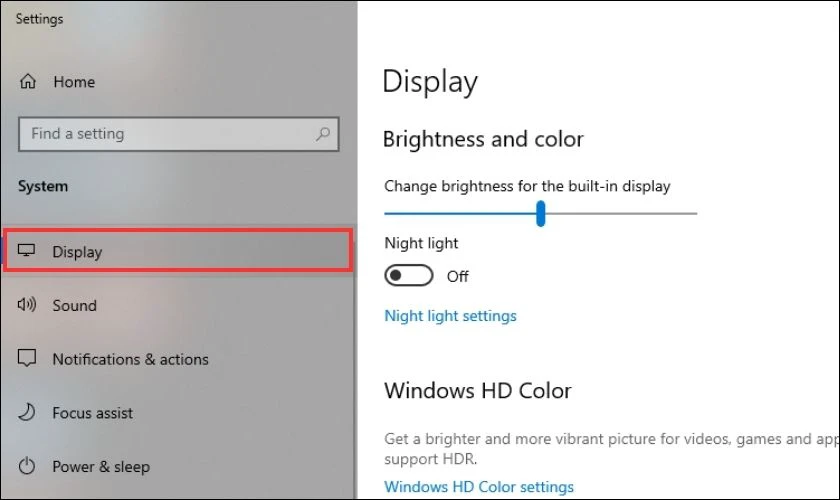
Bước 3: Bạn tùy chọn độ phân giải phù hợp với màn hình và card đồ họa tại mục Display resolution.
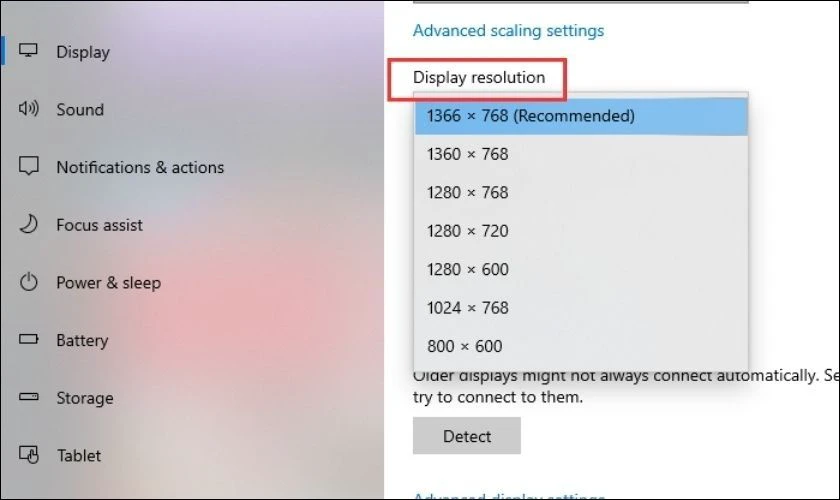
Bước 4: Cuối cùng, bạn chọn Keep Change để lưu thay đổi hoặc Revert để hủy bỏ cài đặt.
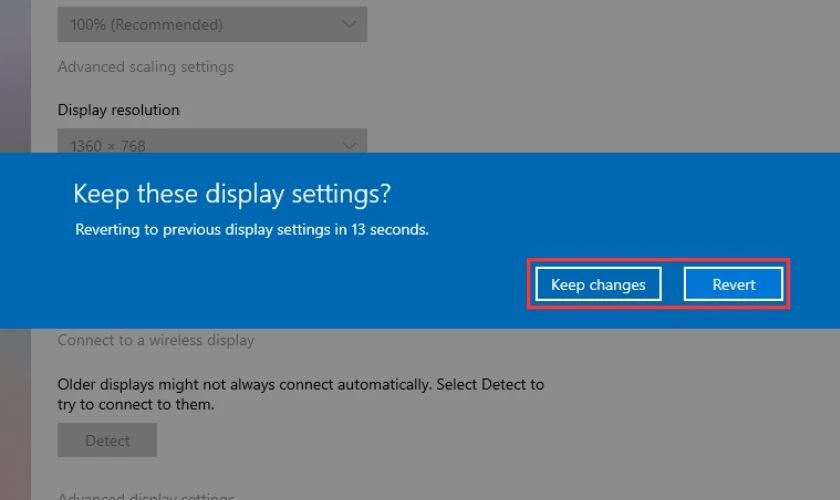
Bạn hãy thử nghiệm với các tùy chọn độ phân giải khác nhau để xem vấn đề có được khắc phục hay không nhé.
Cài đặt lại Driver card màn hình cho máy tính
Cài đặt lại Driver card màn hình có thể giúp khắc phục các vấn đề liên quan đến ô vuông trên màn hình. Cách thiết lập như sau:
Bước 1: Bạn vào ô tìm kiếm trên thanh công cụ, tìm và truy cập vào Device Manager.
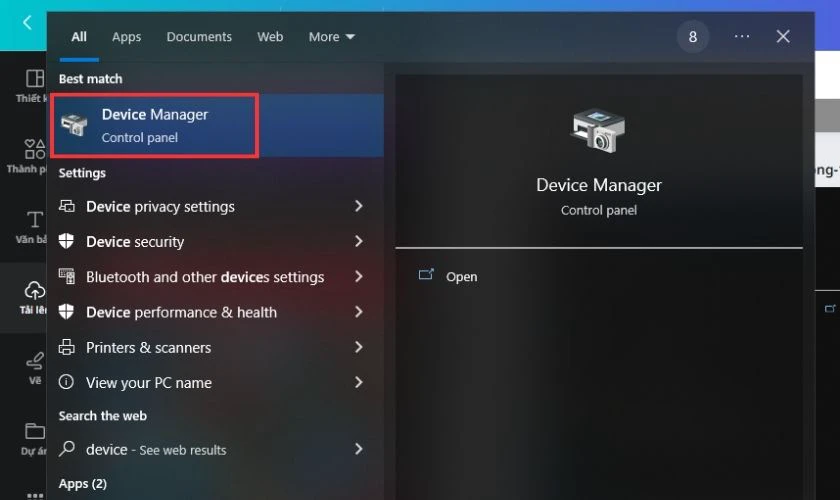
Bước 2: Bạn nhấp đúp chuột vào Display adapters sẽ thấy card đồ họa trên máy của bạn.
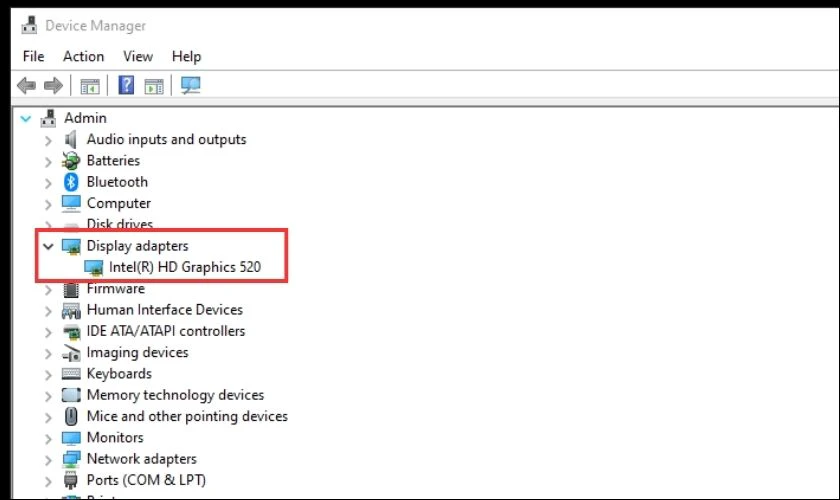
Bước 3: Tiếp theo, bạn click chuột phải vào card đồ họa và chọn Update driver.
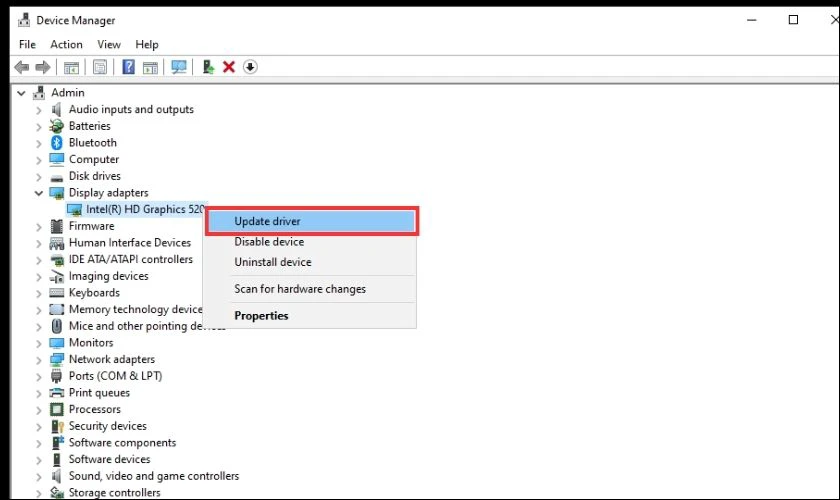
Bước 4: Trong cửa sổ mới, bạn chọn Search automatically for drivers (tự động tìm kiếm driver mới khi có kết nối Internet).
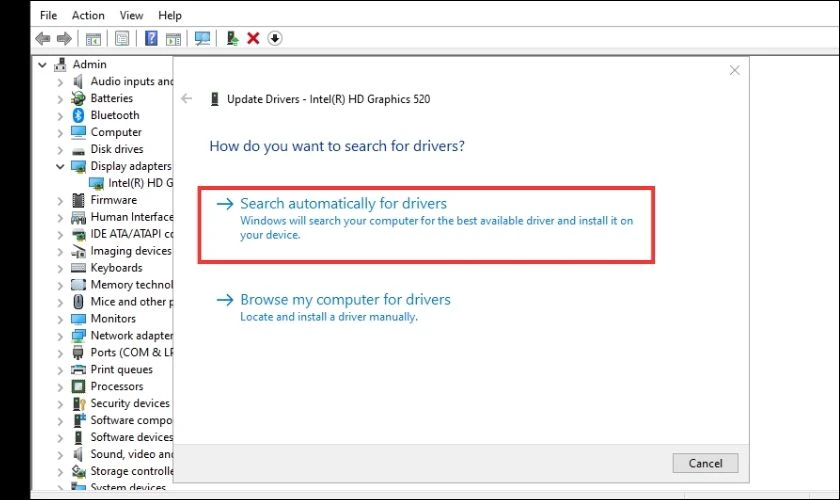
Quá trình cập nhật Driver card màn hình cho máy tính sẽ mất một khoảng thời gian, bạn hãy chờ trong ít phút nhé.
Đến trung tâm sửa chữa để khắc phục lỗi màn hình máy tính bị kẻ ô vuông
Bạn đã thử các cách trên nhưng không thể khắc phục được màn hình máy tính bị kẻ ô vuông đen hay ô vuông trong suốt. Khả năng cao, máy tính của bạn đã bị hỏng VGA hoặc các lỗi liên quan đến phần cứng. Với tình trạng như thế này, bạn không thể tự xử lý mà cần có sự can thiệp chuyên nghiệp của trung tâm sửa chữa.

Nếu bạn đang tìm kiếm một địa điểm sửa máy tính uy tín, chuyên nghiệp, bạn có thể đặt niềm tin tại Điện Thoại Vui. Một hệ thống sửa chữa điện thoại, máy tính với hơn 30 cửa hàng, luôn sẵn sàng hỗ trợ bạn bất kỳ lúc nào.
Ngoài lỗi kẻ ô vuông thì lỗi màn hình máy tính bị đốm trắng cũng thường xuyên xảy ra. Xem ngay dấu hiệu và cách phòng tránh lỗi này nhé.
Cách cài đặt, sử dụng laptop đúng cách hạn chế lỗi màn hình
Để hạn chế hiện tượng màn hình bị kẻ ô vuông, bạn nên tuân thủ các quy định sau đây khi sử dụng:
- Cài đặt độ phân giải và tần số quét phù hợp: Điều chỉnh độ phân giải và tần số quét sao cho phù hợp với khả năng hiển thị của màn hình và card đồ họa. Độ phân giải và tần số quét tối ưu sẽ giúp tránh các vấn đề hiển thị không ổn định.
- Cập nhật driver: Hãy luôn kiểm tra và cài đặt phiên bản driver mới nhất cho card màn hình và các thành phần khác của máy tính.
- Vệ sinh màn hình: Màn hình tiếp xúc với môi trường bên ngoài lâu ngày sẽ bị dính bụi bẩn và dấu vân tay. Bạn nên sử dụng một khăn mềm và chất làm sạch màn hình chuyên dụng để vệ sinh và làm sạch màn hình.

- Bảo vệ máy tính khi di chuyển: Khi di chuyển, bạn nên bảo vệ laptop trong túi chống sốc để hạn chế các ảnh hưởng tiêu cực từ va chạm. Các tác động vật lý có thể gây ra lỗi phần cứng hoặc làm mất kết nối giữa màn hình và card đồ họa.
Cài đặt và sử dụng laptop đúng cách sẽ hạn chế các vấn đề liên quan đến màn hình và tăng tuổi thọ của máy tính.
Tìm hiểu thêm: Tại sao xảy ra lỗi màn hình MacBook bị ám xanh và cách phòng tránh hiệu quả
Kết luận
Trên đây là một số trường hợp mà màn hình máy tính bị kẻ ô vuông, xuất hiện ô vuông trong suốt thường gặp phải và các cách khắc phục nhanh chóng. Hy vọng những phương pháp chia sẻ trong bài sẽ giúp bạn xử lý được lỗi ô vuông trên màn hình. Nếu thấy thông tin trong bài hữu ích, đừng quên chia sẻ cho nhiều người biết nữa nhé.
Bạn đang đọc bài viết Nguyên nhân màn hình máy tính bị kẻ ô vuông và cách khắc phục tạm thời tại chuyên mục Lỗi thường gặp trên website Điện Thoại Vui.
Sản phẩm liên quan

Tôi là Trần My Ly, một người có niềm đam mê mãnh liệt với công nghệ và 7 năm kinh nghiệm trong lĩnh vực viết lách. Công nghệ không chỉ là sở thích mà còn là nguồn cảm hứng vô tận, thúc đẩy tôi khám phá và chia sẻ những kiến thức, xu hướng mới nhất. Tôi hi vọng rằng qua những bài viết của mình sẽ truyền cho bạn những góc nhìn sâu sắc về thế giới công nghệ đa dạng và phong phú. Cùng tôi khám phá những điều thú vị qua từng con chữ nhé!









